Hvis du ikke kan optage lyd fra en ekstern kilde på Mac
Hvis du vil optage lyd fra en ekstern kilde ved hjælp af en lydindgang, som f.eks. den indbyggede mikrofon på din Mac, en ekstern USB-mikrofon eller en ekstern lydgrænseflade, skal du kontrollere, at den app, du bruger, har adgang til lydindgangen på din Mac.
Når du prøver at optage, kan du få vist en advarsel om, at lydindgangen ikke er tilgængelig. Eller du kan muligvis ikke høre lyd eller se kurver eller lydmålere bevæge sig, når du optager. Dette kan ske, hvis den app, du bruger til at optage lyd, ikke har din tilladelse til at få adgang til lydindgange. Alt efter hvilken version af macOS du bruger, skal du følge nedenstående trin for at give appen adgang til lydindgange.
I macOS Ventura eller nyere
Slut den app, du vil bruge til at optage lyd.
Vælg Apple-menuen > Systemindstillinger, og klik derefter på Anonymitet & sikkerhed.
Klik på mikrofon.
Slå indstillingen til for hver af de apps, der skal have adgang til den indbyggede mikrofon, en ekstern USB-mikrofon eller input fra en ekstern lydgrænseflade.
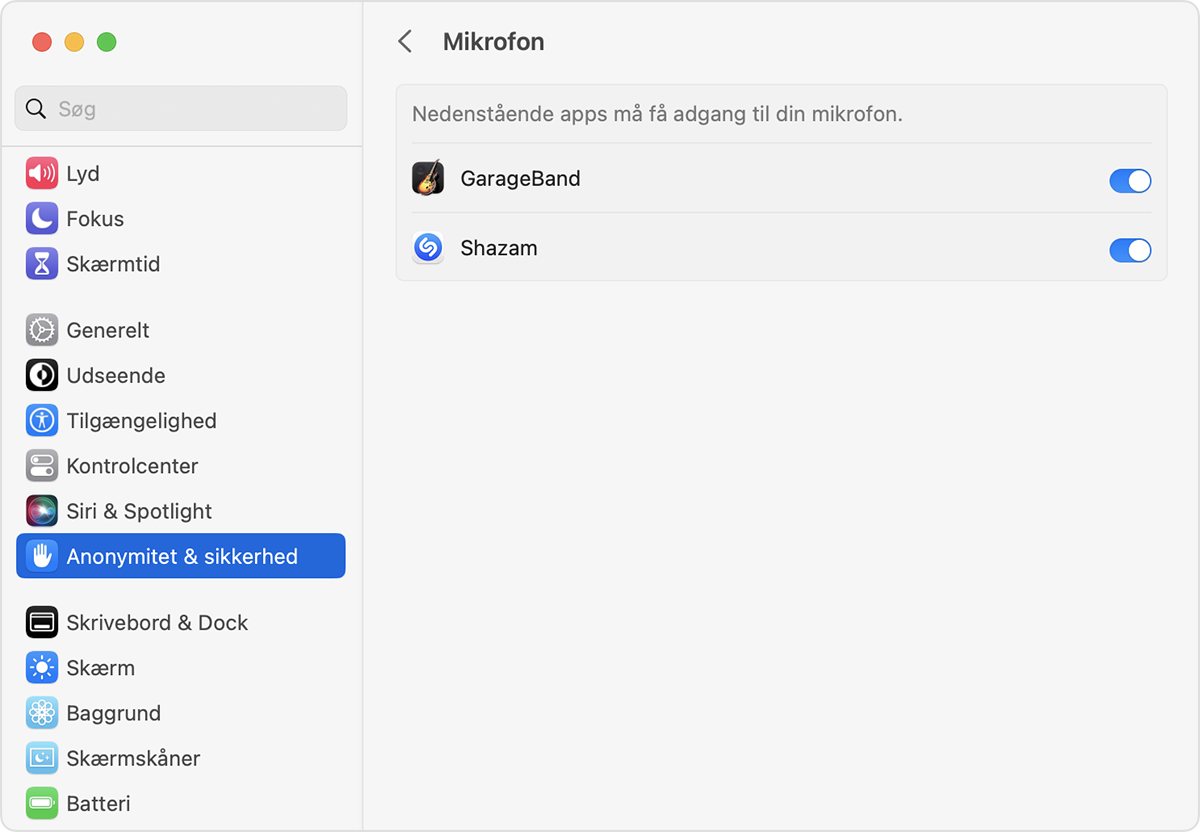
Åbn appen, og prøv at optage lyd igen.
Hvis du bruger en ekstern mikrofon eller en lydgrænseflade til at optage lyd, og det stadig ikke virker, skal du henvende dig til producenten af enheden for at høre, om der findes softwareopdateringer, og for at få oplysninger om kompatibilitet.
I macOS Monterey, Big Sur, Catalina eller Mojave
Slut den app, du vil bruge til at optage lyd.
Vælg Apple-menuen > Systemindstillinger, og klik derefter på Sikkerhed & anonymitet.
Klik på Mikrofon i ruden Anonymitet.
Vælg hver af de apps, der skal have adgang til den indbyggede mikrofon, en ekstern USB-mikrofon eller input fra en ekstern lydgrænseflade.
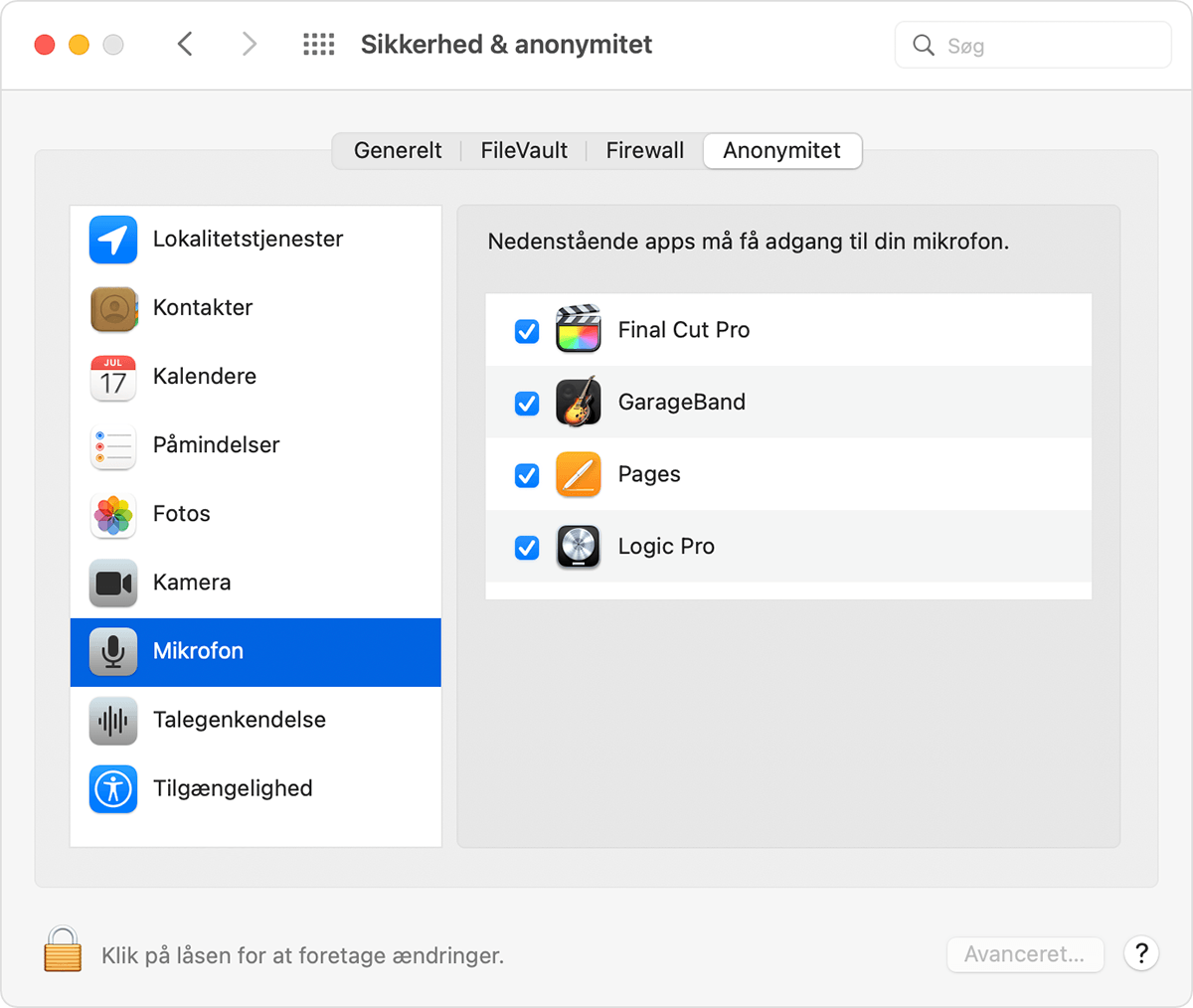
Åbn appen, og prøv at optage lyd igen.
Hvis du bruger en ekstern mikrofon eller en lydgrænseflade til at optage lyd, og det stadig ikke virker, skal du henvende dig til producenten af enheden for at høre, om der findes softwareopdateringer, og for at få oplysninger om kompatibilitet.
Læs mere
Her er nogle flere ressourcer, der kan hjælpe dig, når du skal optage lyd:
Optag indtalinger og anden lyd i Final Cut Pro
Inden du optager lyd i GarageBand til Mac
Sådan optager du lyd med QuickTime Player
Oplysninger om produkter, der ikke er produceret af Apple, eller uafhængige websteder, der ikke styres eller testes af Apple, leveres uden Apples anbefaling eller godkendelse. Apple påtager sig intet ansvar, hvad angår valg, ydeevne eller brug af websteder eller produkter fra andre producenter. Apple giver ingen erklæringer med hensyn til nøjagtigheden eller pålideligheden af websteder fra andre producenter. Kontakt producenten for at få flere oplysninger.